วิธีรับ Classic Solitaire สำหรับ Windows 10
ตั้งแต่เมื่อ Windows 3.0 เปิดตัวในปี 1990 มีเวอร์ชั่นเล่นไพ่คนเดียวฟรีในระบบปฏิบัติการ Windows อันที่จริง ครั้งหนึ่งมันเคยเป็นแอพพลิเคชั่นที่ใช้กันมากที่สุดสำหรับ Windows
Windows 10 มี คอลเลกชันของเวอร์ชั่นของ Solitaireแต่ไม่ได้ติดตั้งไว้ล่วงหน้า หากคุณคิดถึงเกมไพ่เสมือนจริง คุณสามารถเล่นไพ่คนเดียวคลาสสิกสำหรับ Windows 10 การรู้ว่าจะดูที่ไหนเป็นกุญแจสำคัญ
คำแนะนำในบทความนี้ใช้กับ Windows 10

Classic Solitaire คืออะไร?
โซลิแทร์เป็นชื่อที่อ้างอิงถึงเกมไพ่ใดๆ ที่เล่นโดยบุคคลเพียงคนเดียวด้วยไพ่สำรับเดียว Classic Solitaire เป็นเวอร์ชันเฉพาะหรือที่เรียกว่า Klondike
ในไพ่โซลิแทร์แบบคลาสสิก ไพ่ 28 ใบจะถูกแจกโดยคว่ำหน้าลงในเจ็ดคอลัมน์โดยมีไพ่หนึ่งใบในคอลัมน์แรก สองใบในคอลัมน์ที่สอง และอื่นๆ มากถึงเจ็ดใบในคอลัมน์ที่เจ็ด ไพ่ใบสุดท้ายในแต่ละคอลัมน์หงายขึ้นและการเล่นเกมเริ่มต้นด้วยผู้เล่นพลิกไพ่สามใบจากด้านบนของสำรับที่เหลือ ไพ่ใบบนสุดของทั้งสามใบใช้สร้างบนเสา ถ้าเป็นไปได้
เป้าหมายของเกมคือการสร้างชุดสี่ชุดตั้งแต่เอซไปจนถึงราชา
ไม่ได้ติดตั้ง Microsoft Solitaire Collection
ข่าวร้ายคือ Microsoft ไม่ได้ติดตั้งโซลิแทร์เวอร์ชันใดๆ ล่วงหน้าในการติดตั้ง Windows 10 ทั่วไป ข่าวดีก็คือสามารถดาวน์โหลดและใช้งานได้ฟรี ดังนั้น หากคุณยังไม่ได้ติดตั้งโซลิแทร์ในคอมพิวเตอร์ สิ่งที่คุณต้องทำมีดังนี้
-
ไปที่ Microsoft Solitaire Collection หน้าใน Microsoft Store
-
เลือก รับ ปุ่ม.
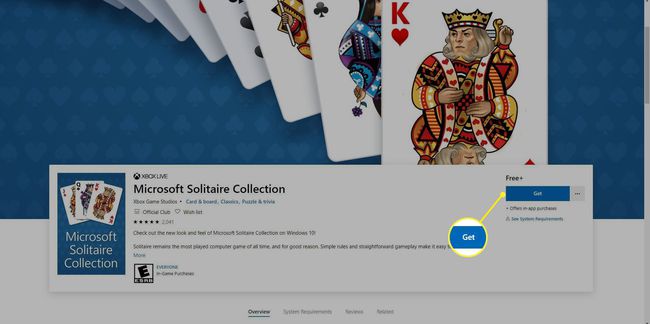
-
เลือก เปิด Microsoft Store เพื่อดำเนินการต่อหากได้รับแจ้ง
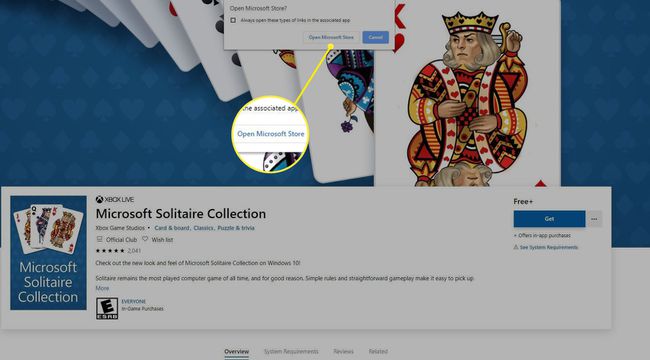
ดาวน์โหลดแอป
วิธีรับ Classic Solitaire สำหรับ Windows 10
เมื่อติดตั้งโซลิแทร์บนคอมพิวเตอร์ของคุณแล้ว การค้นหา Microsoft Solitaire Collection นั้นง่ายมาก
-
พิมพ์ เล่นไพ่คนเดียว ลงในช่องค้นหาของ Windows 10 ใกล้กับ เริ่ม ปุ่ม.
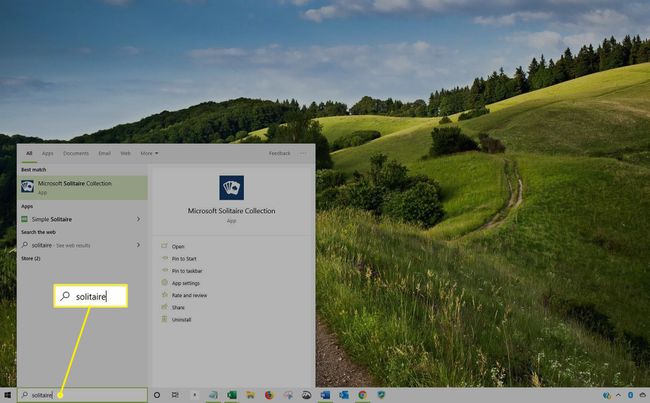
-
เลือก Microsoft Solitaire Collection ภายใต้แอพ แอปพลิเคชันจะเปิดขึ้น
เพื่อให้เกมเข้าถึงได้ง่าย ให้เลือก ปักหมุดเพื่อเริ่ม หรือ ปักหมุดที่แถบงาน ก่อนเปิดแอป
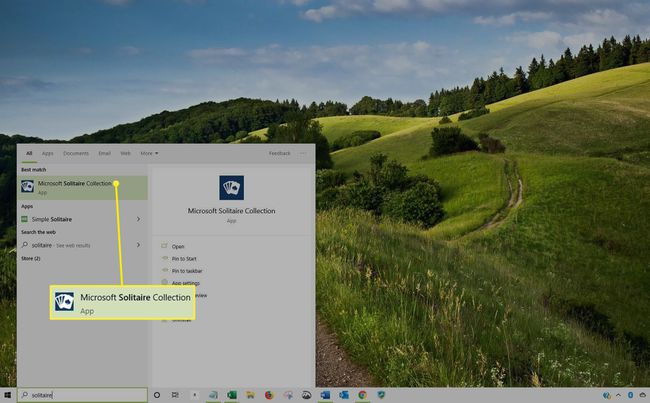
-
เลือก คลาสสิก Solitaire Klondikeซึ่งเป็นรุ่นแรกที่อยู่ในรายการ เกมจะเปิดขึ้น
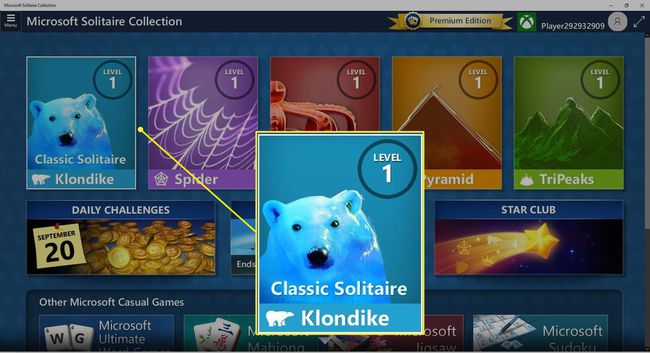
-
สำหรับเอฟเฟกต์แบบเต็มหน้าจอแบบเก่า ให้เลือก มุมมองแบบเต็มหน้าจอ ไอคอนที่มุมบนขวาของหน้าต่าง
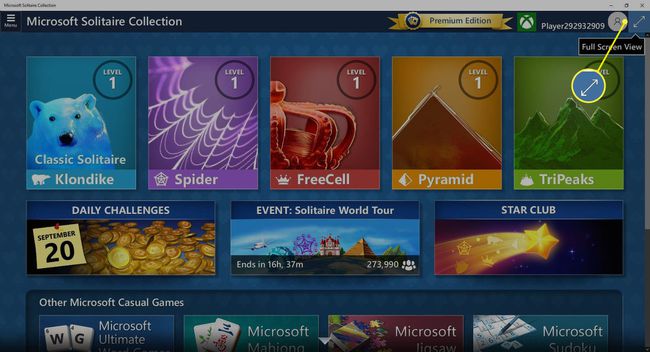
-
ในการจัดการเกมไพ่โซลิแทร์ใหม่ ให้เลือก เกมใหม่ (+) ปุ่มที่มุมล่างขวาของหน้าจอ
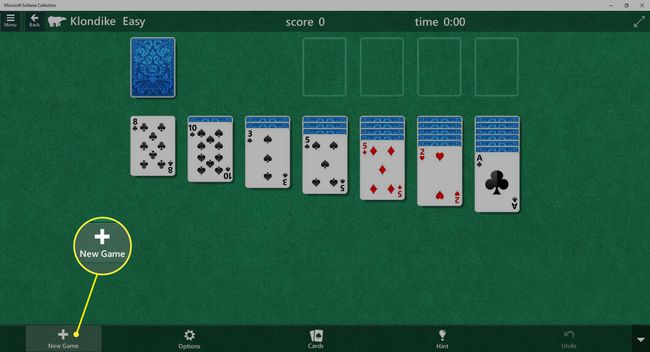
-
เลือก ตัวเลือก ที่ด้านล่างของหน้าจอเพื่อปรับแต่งการตั้งค่าเกมของคุณ ทางเลือกได้แก่:
- ไพ่ต่อการจั่วไพ่ (ในขณะที่ Klondike คลาสสิกใช้สามใบ คุณสามารถเลือกได้ทีละใบหากต้องการ)
- ประเภทการให้คะแนน
- เปิดหรือปิดตัวจับเวลา
- เอฟเฟกต์เสียงและดนตรี
- คำแนะนำและการแจ้งเตือน
- แอนิเมชั่น.
- ตัวเลือกความยาก
- แสดงหรือซ่อนบทช่วยสอน
เลือก คืนค่าการตั้งค่า ปุ่มเพื่อเรียกคืนการตั้งค่าเริ่มต้นได้ตลอดเวลา
-
เลือก การ์ด ปุ่มที่ด้านล่างของหน้าต่างเพื่อเลือกการออกแบบการ์ดอื่น
-
เลือก คำใบ้ ปุ่มเพื่อรับคำใบ้หากคุณติดขัด
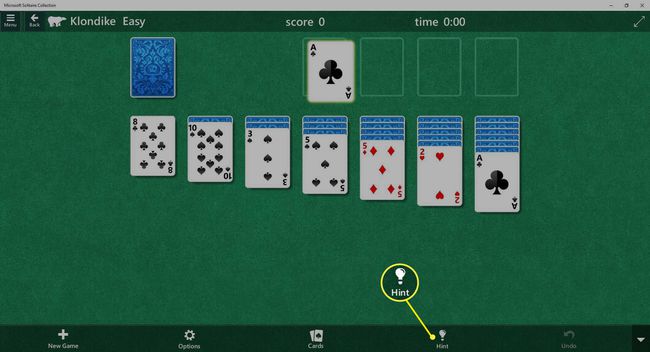
-
เลือก เลิกทำ ปุ่มเพื่อเลิกทำการย้ายล่าสุด
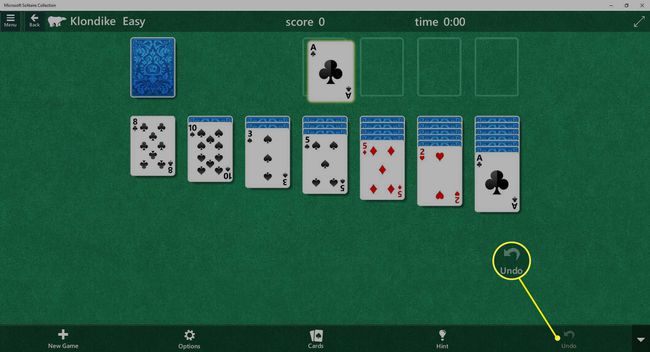
วิธีอื่นในการเล่น Solitaire บน Windows 10
NS Microsoft Store เสนอโซลิแทร์รุ่นอื่นๆ สำหรับดาวน์โหลด เข้าถึงร้านค้าได้อย่างง่ายดายจากเดสก์ท็อปของคุณและค้นหาเกมเล่นไพ่คนเดียวเพื่อดูว่ามีอะไรบ้าง
พิมพ์ เก็บ ลงในช่องค้นหาของ Windows 10 ใกล้กับปุ่มเริ่ม
-
เปิด Microsoft Store แอป.
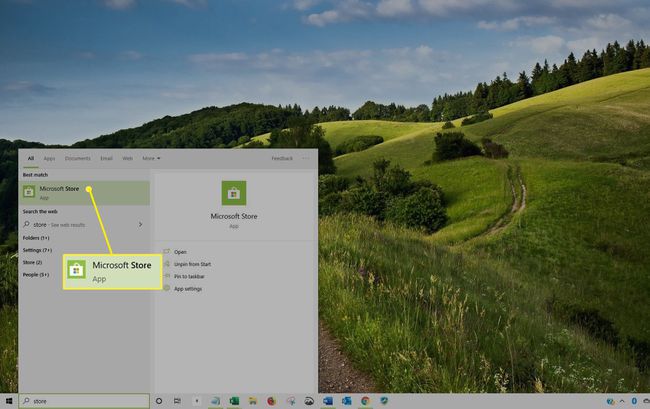
-
เลือก ค้นหา ที่มุมขวาบนของหน้าต่างแอพ แล้วพิมพ์ เล่นไพ่คนเดียว ลงในช่องค้นหา
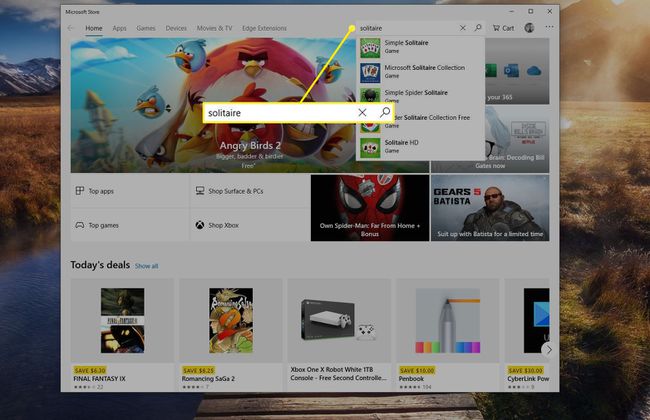
เลือกหนึ่งในผลลัพธ์เพื่อดูรายละเอียดหรือดาวน์โหลดเกม
